如何在Excel表格中添加使用切片器
在Excel中,切片器是一个实用的筛选神器。那么,如何在Excel表格中添加使用切片器呢?本文带大家了解一下,一起来看看吧~

工具/原料
Excel版本:Microsoft Office 专业增强版 2016
电脑系统:windows 10
方法/步骤
1.打开Excel工作表。

2.使用快捷键Ctrl+T创建超级表。因为切片器只在数据透视表或者超级表格才能使用。

3.完成超级表创建。
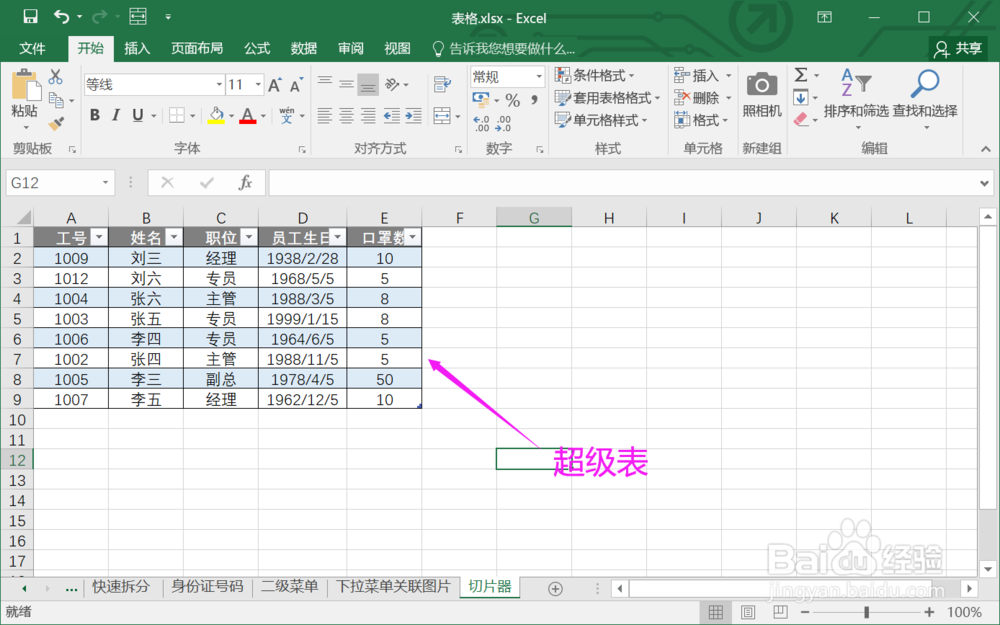
4.点击表格,找到“设计>>插入切片器”。

5.在切片器弹框勾选内容。

6.完成切片器的添加,选择一个值实现自动筛选。

总结:
1.打开Excel工作表。
2.使用快捷键Ctrl+T创建超级表。
3.完成超级表创建。
4.点击表格,找到“设计>>插入切片器”。
5.在切片器弹框勾选内容。
6.完成切片器的添加,选择一个值实现自动筛选。
注意事项
Tips:切片器是一个非常实用的筛选工具,通过对切片器的应用实现快速筛选。
声明:本网站引用、摘录或转载内容仅供网站访问者交流或参考,不代表本站立场,如存在版权或非法内容,请联系站长删除,联系邮箱:site.kefu@qq.com。
阅读量:101
阅读量:177
阅读量:119
阅读量:175
阅读量:84